
Зміст
- Що таке iCloud?
- Як використовувати iCloud
- Що робить iCloud?
- Як увімкнути iCloud
- Як використовувати iCloud Drive
- Використання фотографій iCloud
- Як використовувати iCloud Backup
- Як використовувати брелок iCloud
- Як використовувати Знайти мій iPhone
- Обмін сім'єю iCloud
- Спільне використання iCloud Location
- Як купити більше iCloud Storage
У цьому посібнику пояснюється, як використовувати iCloud, що таке iCloud, і що ви можете робити з iCloud.
iCloud - це онлайн-сховище та служба додатків компанії Apple, яка забезпечує синхронізацію даних між iPhone, iPad, Mac і навіть ПК. Використання iCloud на комп'ютері Windows просто, але вам потрібно налаштувати його.
У цьому посібнику ми покажемо, як використовувати iCloud на iPhone, iPad і на інших пристроях. Наш iCloud керівництво проведе вас через деякі з найбільших можливостей і поділитися iCloud поради та трюки, щоб допомогти вам використовувати безкоштовну послугу.
Вам не потрібно платити за iCloud, але якщо ви хочете використовувати його в повному обсязі, вам доведеться купувати більше пам'яті на iCloud, оскільки ви отримуєте лише 5 Гб вільного від Apple.
Що таке iCloud?
iCloud - це онлайн-послуга від Apple, яка синхронізує ваші дані між пристроями та включає в себе онлайн-копію ваших даних. Це включає в себе фотографії, контакти, документи Apple, нагадування, безліч інших файлів і даних з додатків. Ця послуга також дозволяє перевіряти пошту iCloud в Інтернеті, бачити вас календарем, знаходити втрачений iPhone і багато іншого.

Однією з найпопулярніших причин використання iCloud є створення резервної копії вашого iPhone або iPad до iCloud. Коли ви робите це, ви можете відновити резервну копію iCloud, яка повертає ваші програми, дані та іншу інформацію на ваш iPhone без використання комп'ютера.
iCloud набагато більше, ніж просто помістити ваші файли, як ви можете використовувати Dropbox, але ви повинні знати, як використовувати iCloud, щоб скористатися цими можливостями.
Як використовувати iCloud
Для використання iCloud на iPhone, iPad, Mac або Windows потрібен ідентифікатор Apple та пароль. Це безкоштовний обліковий запис, і якщо ви купуєте музику або програми через iTunes, ви вже маєте її. Якщо ви не є новим користувачем iPhone, ви повинні мати один з них. Якщо ні, то ви створюєте ідентифікатор Apple, коли ви вмикаєте iPhone, або ви зможете вийти в Інтернет, щоб створити ідентифікатор Apple.
Ось ті області, де ми покажемо вам, як використовувати iCloud у цьому посібнику:
- Як увімкнути iCloud
- Як використовувати iCloud Drive
- Використання фотографій iCloud
- Як використовувати iCloud Backup
- Як використовувати брелок iCloud
- Як використовувати Знайти мій iPhone
- Як користуватися iCloud Family Sharing
- Як керувати спільним доступом до iCloud
- Купити більше iCloud Storage
Ви можете використовувати ці менші напрямні, щоб потрапити в iCloud і дізнатися, як використовувати iCloud.
Що робить iCloud?
iCloud синхронізує вашу інформацію та дані з вашого iPhone до iCloud, а потім до вашого iPad, Mac та Windows за допомогою спеціального інструменту, який приносить більшість функцій iCloud на ваш комп'ютер Windows 7 або Windows 8. t
iCloud - також те, як можна автоматично створювати резервні копії фотографій iPhone та iPad, щоб всі ваші фотографії були безпечними, якщо щось трапиться з вашим iPhone. Служба може також створити резервну копію вашого iPhone повністю, так що ви можете відновити без використання iTunes і отримати всі ваші програми і файли назад. Брелок iCloud дозволяє користувачам синхронізувати паролі між iPhone, iPad і Mac у Safari. Функція Find My iPhone дозволяє користувачам відстежувати втрачені або вкрадені iPhone, iPad або Mac.
Ми розберемо, як використовувати ці багато функцій iCloud у розділах нижче.
Як увімкнути iCloud
Для багатьох користувачів iCloud вже включений під час встановлення iPhone, але ви можете переконатися, що він включений, і перевірте окремі налаштування iCloud у цьому розділі.
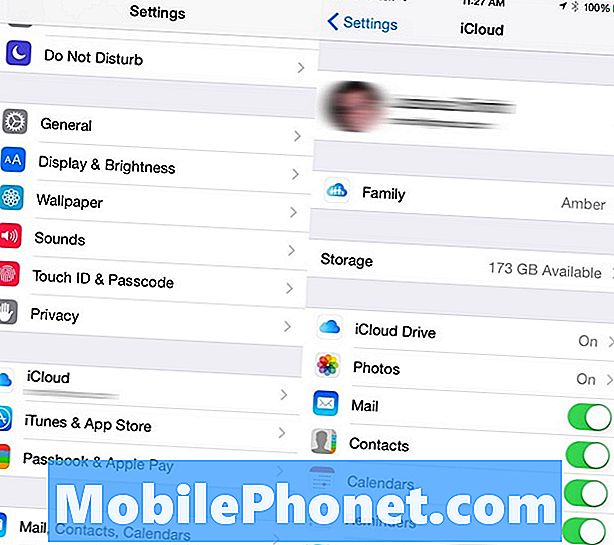
Так ви включаєте iCloud з вашого iPhone.
Йти до Налаштування -> iCloud щоб переглянути всі налаштування та параметри на вашому iPhone або iPad. Якщо ви ще не перейшли на iCloud, то ви можете увійти до iCloud за допомогою вашого Apple ID і пароля.
Після входу в систему ви побачите опції для включення параметрів iCloud, які керуватимуть тим, що може робити iCloud. Більшість користувачів захочуть залишити ці параметри iCloud увімкненими. Коли його увімкнено, параметри синхронізуються з iCloud, щоб вони були доступні на iCloud.com та на інших пристроях Apple.
Ви можете перемикати будь-які параметри, які ви не хочете, щоб вимкнути синхронізацію даних із пристроями та iCloud.
Будь-яка з установок зOn> надає додаткову інформацію та налаштування, якими можна керувати. До них відносяться iCloud Drive, Photos, Backup, Keychain і Find My iPhone.
Як використовувати iCloud Drive
iCloud Drive - це опція зберігання даних від Apple, яка доступна в iOS 8 і OS X Yosemite. Ця безкоштовна служба створює резервні копії ваших файлів і синхронізує їх між різними пристроями.
Ось як використовувати iCloud Drive з iPhone і Mac. Якщо ви перебуваєте в Windows, вам знадобиться спеціальний інструмент і слідувати вказівкам щодо використання диска iCloud на Windows 7 і Windows 8.

Дізнайтеся, що таке iCloud Drive, і що він може зробити для вас.
Немає реальних додатків iCloud Drive, але деякі програми можуть підключатися, щоб помістити ваші дані в iCloud Drive. На Mac ви повинні побачити опцію для iCloud Drive в Finder і на Windows Панель керування iCloud додає iCloud Drive як папку в Windows Explorer.
Ви можете завантажити додаток Documents 5 для вашого iPhone і iPad, який настільки близький до пристрою iCloud, як ви отримаєте зараз. Ця програма дозволить вам побачити все, що знаходиться у вашому iCloud Drive зберігання і переглядати файли. Якщо це файл, який програма може відкрити, вона відкриється прямо всередині. Якщо ні, ви можете вибрати Відкрити, а потім вибрати іншу програму.
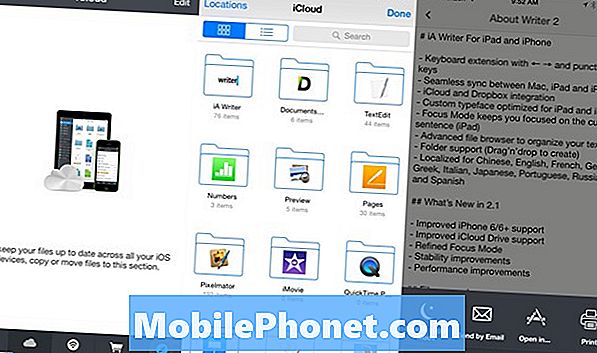
Використовуйте це замість офіційного додатка iCloud Drive для iPhone.
Відкрити документи 5 -> Натисніть "Хмара" в нижній частині екрана, потім на iCloud Drive -> знайдіть файл, який потрібно відкрити, і торкніться його.
Після відкриття файлу можна натисніть на піктограму акції у верхньому правому куті потім Відкрити в щоб відкрити файл в іншій програмі на вашому iPhone.
У кінцевому підсумку ця послуга буде кращою, якщо Apple доставить додаток iCloud drive, який робить все це для вас, але зараз вам потрібно використовувати iCloud Drive з певними програмами, які не роблять все в одному місці.
Використання фотографій iCloud
Вкладка Фотографії iCloud контролює, які фотографії синхронізуватимуться і автоматично створюватимуть резервні копії на iCloud. Незважаючи на те, що бібліотека фотографій iCloud є бета-версією, вона є прекрасним варіантом для включення. Це дозволяє синхронізувати всі ваші фотографії iPhone з iCloud та іншими пристроями iOS, а незабаром - до програми Photos на OS X Yosemite.
Використовуйте цей посібник, щоб увімкнути бібліотеку фотографій iCloud з вашого iPhone. Якщо ви не маєте iPhone на 128 Гб, це добре Оптимізуйте сховище для iPhone щоб у вас не залишилося місця, зберігаючи фотографії на повному дозволі на вашому iPhone.
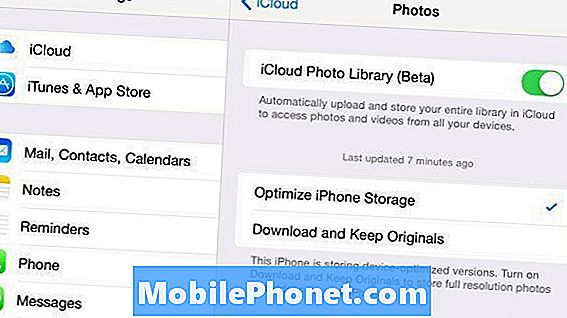
Використовуйте бібліотеку фотографій iCloud, щоб синхронізувати фотографії iPhone на всіх пристроях.
у розділі Фотографій iCloud можна також вибрати, якщо ви хочете використовувати My Photo Stream для завантаження нових фотографій і спільного використання з усіма пристроями, підключеними до iCloud під час використання WiFi.
Інший варіант дозволяє користувачам завантажувати Burst фотографії, які будуть зберігати всі фотографії в серіалі і завантажувати їх. Якщо ви не ввімкнете цю функцію, потрібно вибрати вибране, перш ніж буде завантажено.
Опція iCloud Photo Sharing дозволяє створювати та обмінюватися альбомами з іншими користувачами, що дозволяє легко обмінюватися фотографіями з групової поїздки або події.
Ти можеш увійдіть до iCloud на будь-якому комп'ютері з ідентифікатором Apple і паролем щоб переглянути всі свої фотографії. Коли ви знаходитесь на іншому пристрої iOS, у бібліотеці фотографій ви побачите фотографії, зроблені на інших пристроях.
Як використовувати iCloud Backup
Якщо ви вирішите використовувати iCloud резервне копіювання, ваш iPhone або iPad автоматично резервне копіювання на iCloud, коли він підключений до WiFI, він заряджається, і він заблокований. Для більшості користувачів це означає, що iCloud резервне копіювання їх iPhone або iPad, який не більше дня, тому що він буде підтримувати, коли він заряджається вночі.
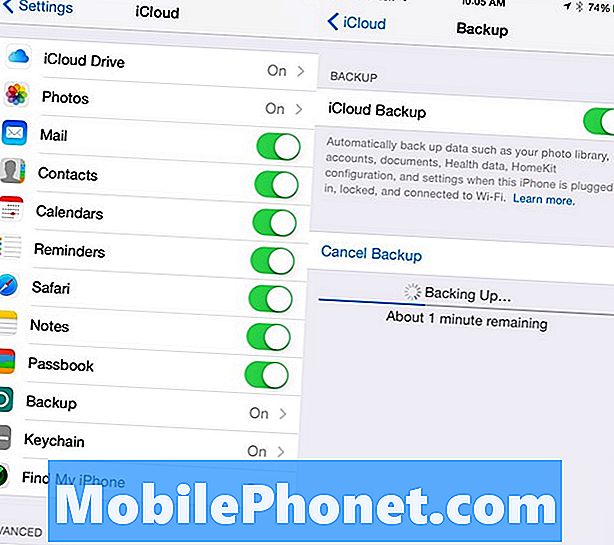
Як використовувати резервне копіювання iCloud.
Йти до Параметри -> iCloud -> Резервне копіювання -> iCloud Backup On , щоб увімкнути це. Ви також можете виконати резервне копіювання вручну натиснувши Back Up Now.
Перше резервне копіювання займе багато часу, але майбутні резервні копії iCloud можуть зайняти лише кілька хвилин.
Як використовувати брелок iCloud
Послуга iCloud Keychain є чудовою, якщо ви використовуєте лише Safari. Це дозволить синхронізувати ваші паролі та реєстраційні дані на всіх пристроях Apple, але лише в додатку Safari. Ви також можете використовувати це для створення захищених паролів.
Йти до Налаштування -> iCloud -> Брелок клавіш -> iCloud Брелок для вмикання. Далі натисніть на Додатковоі вибрати, чи потрібно використовувати код захисту затвердити інші пристрої та введіть номер телефону підтвердження.
Ви можете пітиПараметри> Safari -> Паролі та автозаповненнякерувати тим, що синхронізує, включаючи паролі, кредитні картки та контактну інформацію.

Ось як налаштувати iCloud Keychain.
Якщо ви хочете використовувати iCloud Keychain, вам просто потрібно відвідати веб-сайт, який ви хочете використовувати, і якщо він вже збережений, ви побачите попередньо заповнену реєстраційну інформацію.
При створенні нового облікового запису ви можете вибрати, щоб Safari зберігав інформацію та створював безпечний пароль.
Якщо ви не використовуєте Safari на комп'ютері Mac або використовуєте комп'ютер з ОС Windows, LastPass є гарною альтернативою, яка працює в будь-якому веб-переглядачі й полегшує пошук інформації для входу до програм, що є однією з областей, в яких iCloud Keychain не вдається .
Як використовувати Знайти мій iPhone
Параметри Find My iPhone є частиною iCloud. Йти доПараметри -> iCloud -> Знайти мій iPhoneщоб увімкнути його. За допомогою пункту меню Знайти мій iPhone можна відстежувати розташування втраченого або вкраденого iPhone, відтворювати шум, надсилати повідомлення для відображення на екрані і навіть витирати iPhone, щоб захистити ваші дані.
Коли функцію Find My iPhone увімкнено, хтось має ваш iPhone, його не можна скинути, щоб використовувати її як власну або перепродати її.

Зробити це легко, щоб знайти втрачений або вкрадений iPhone.
Це також гарна ідея повернути Останнє місце розташування на. Це передає інформацію GPS для вашого iPhone безпосередньо перед тим, як акумулятор помирає, так що легше знайти втрачений iPhone або з'ясувати, де був вкрадений iPhone.
Більше про те, що робити, якщо ваш iPhone викрадений.
Обмін сім'єю iCloud
Обмін iCloud Family в iOS 8 дозволяє обмінюватися своїми програмами, музикою, фільмами та книгами з іншими членами вашої сім'ї без необхідності їх повторного придбання. Ви також можете контролювати покупки з дитячих облікових записів і отримувати сповіщення, щоб ви могли схвалити або відхилити покупку з вашого iPhone, навіть якщо ви не з дитиною, яка хоче щось купити.

Налаштування iOS 8 Family Sharing з налаштувань.
Усі сімейні покупки стягуватимуться за допомогою однієї кредитної картки, тому не можна встановлювати спільний доступ до сімейства з випадковою особою в Інтернеті, не надаючи їм доступу до програм та фільмів за допомогою кредитної картки. Ідея полягає в тому, щоб допомогти сім'ям, а не людям, які шукають безкоштовні програми.
Використовуйте цей посібник, щоб дізнатися, як увімкнути спільний доступ до сімейства iCloud і як налаштувати спільний доступ до сімейства iCloud. Він також покаже вам, як використовувати програми та покупки від інших членів сім'ї.
В App Store перейти до оновлень -> Придбано а потім натисніть на ім'я іншого учасника, щоб переглянути їх покупки та встановити на свій iPhone.
Спільне використання iCloud Location
У розширеному розділі налаштувань iCloud можна побачити, з ким ви надаєте доступ до свого місцезнаходження. Це включає вашу родину та друзів, які ви вибрали у програмі Знайти друзів. Це простий спосіб дізнатися, хто може бачити ваше місцезнаходження, яке місце спільного доступу та швидко видаляти доступ.
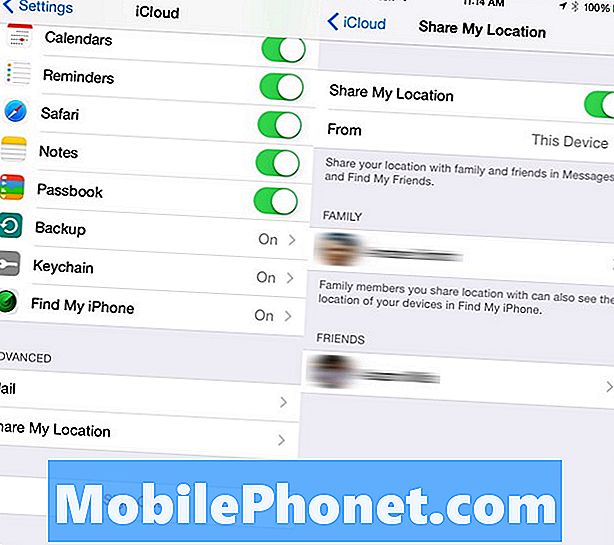
Керування спільним доступом до iCloud.
Йти до Налаштування -> iCloud -> Додатково - Надіслати моє місцезнаходження змінити параметри. Вимкніть спільний доступ до місцеположення, виберіть спільний доступ з іншого пристрою та видаліть доступ з тих, хто відстежує ваше місцезнаходження з одного місця.
Як купити більше iCloud Storage
Ви отримуєте лише 5 Гб вільного сховища iCloud, незалежно від того, скільки нових iPhone, iPads і Mac ви купуєте. Якщо вам потрібно більше місця, ви можете купити більше iCloud Storage. Якщо ви використовуєте його для резервного копіювання декількох пристроїв і для зберігання бібліотеки фотографій iCloud, вам доведеться купувати більше iCloud Storage в певний момент.
Для цього перейдіть до Параметри -> iCloud -> Зберігання -> Змінити план зберігання -> Виберіть параметр зберігання -> Купити -> Введіть пароль
Ціни iCloud Storage доступні від 99 центів на місяць до $ 19,99.
- 20 Гб - $ 0,99 на місяць
- 200GB - $ 3.99 на місяць
- 500GB - $ 9.99 на місяць
- 1Тб - $ 19,99 на місяць
Ви можете змінити це в будь-який час, і ви будете отримувати щомісячне повідомлення електронної пошти, щоб повідомити, що ви збираєтеся платити за оновлення зберігання iCloud. Немає можливості оплатити відразу один рік і заощадити.


